Можно ли подключить модем к ps4
Содержание
Игровая консоль PlayStation-4 популярна у большинства геймеров: огромный выбор игр, полная совместимость с консолью, минимум времени на подготовку. Консоль имеет встроенный модуль беспроводной связи для подключения к Мировой паутине. Рассмотрим подробнее, как подключить PS4 к Интернету.
Как подключить PS4 через Wi-Fi
Так как подключить консоль PS4 к интернету через WiFi – задача нетривиальная, приведем инструкцию со скриншотами.
Включаем приставку. На главном окне нажимаем «Настройки», раздел «Сеть», пункт «Установить соединение с Интернетом».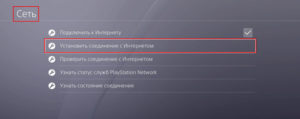
Откроется диалоговое окно. Доступно два варианта на выбор: Wi-Fi или LAN. Выбираем первый пункт, чтобы PS4 произвела подключение к Интернету через беспроводную связь.
Следующее окно предложит варианты конфигурирования: простой и сложный.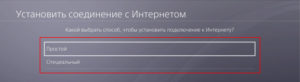
Выбрав первый пункт, пользователь запускает автоматическую настройку. Консоль PS просканирует доступные Wi-Fi-сети, выдаст результат на экран. Владелец приставки выбирает необходимое соединение и активирует его. Операционная система «ПС» самостоятельно сконфигурирует соединение.
Второй вариант отличается от первого только в методе конфигурирования: пользователь все производит вручную. Он указывает стандартные параметры: IP-адрес, DNS, шлюз и другие.
Важно! Выбор второго режима рекомендуется только опытным пользователям.
После подключения к беспроводной сети необходимо пройти авторизацию. Пароль к Wi-Fi можно узнать двумя способами:
- Зайти в панель управления роутером, раздел «Настройки беспроводного подключения». В специальном поле будет указан ключ WPA2.
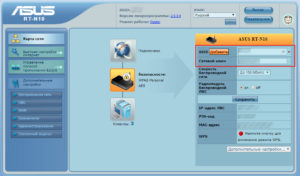
- Если секретный ключ не менялся, его значение смотрят на нижней стороне сетевого оборудования.

После получения доступа к Интернету владелец приставки зайдет и в личный кабинет портала PlayStation Network. Для этого необходимо зарегистрировать отдельное учетное имя.
Открываем панель управления PS4, переходим во вкладку «Настройки», раздел «Управление учетной записью», пункт «Войти в сеть». Следуя подсказкам «Мастера», запускаем регистрацию нового пользователя либо активируем существующую учетную запись.
После окончания процесса нажимаем «Выход» и перегружаем видеоприставку.
Как подключить PS4 через интернет-кабель
Если требуется подключить консоль через сетевой кабель для получения доступа в Интернет, выбираем соответствующий пункт в главном меню.
Важно! Предварительно необходимо подсоединить патч-корд маршрутизатора или ADSL-модема к разъему на видеоприставке.
Следующий шаг – выбор метода, по которому PS4 подключается к Интернету. Аналогично предыдущему разделу выбираем один из двух вариантов: простой или специальный. Пароль вводить не требуется.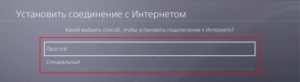
После завершения конфигурирования запускаем тестирование. Для этого нажимаем кнопку «Test Internet Connection». 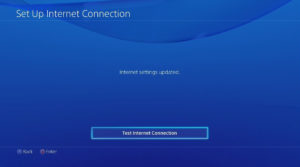 Если параметры настроены верно, на экране отобразится соответствующее сообщение.
Если параметры настроены верно, на экране отобразится соответствующее сообщение. 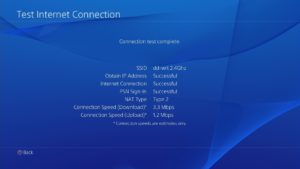 Нажимаем «Выйти», теперь можно использовать приставку.
Нажимаем «Выйти», теперь можно использовать приставку.
Какой тип соединения лучше использовать
 Рассмотрим особенности подключения PlayStation-4 WiFi.
Рассмотрим особенности подключения PlayStation-4 WiFi.
- Антенны маршрутизатора работают на частоте 2,4 и 5 Ghz. Последний стандарт появился недавно. Он поддерживает соединение на более высокой скорости, что позволяет загружать ПО на Sony PS4 в течение нескольких минут.
- Беспроводная связь позволяет установить связь с Интернетом в любой точке квартиры.
- PS4 имеет встроенный сетевой адаптер, который некачественно принимает Wi-Fi. Из-за этого скорость загрузки данных ниже, чем при кабельном соединении.
- Если в жилом помещении плотные стены, беспроводной сигнал глушится и пропадает доступ к Интернету.
Проведем аналогичное сравнение с подключением кабеля напрямую в PS4:
- Скорость передачи данных выше и стабильнее. Рекомендуется использовать для загрузки обновлений или игр на видеоприставку через Интернет.
- Использование патч-корда не позволяет владельцу PS4 свободно перемещаться по квартире. Он ограничен длиной шнура.
- Сконфигурировать доступ к Интернету по кабелю гораздо быстрее и проще. Пользователю нет необходимости искать пароль к Wi-Fi.
Выше перечислены преимущества и недостатки каждого способа. Покажем на примерах плюсы каждого варианта.
У пользователя есть телевизор с качественным изображением и диагональю 30-40 дюймов. Он подключает к нему PS4. Для этого вначале соединяем кабелем HDMI телевизор и консоль. Включаем приставку и TV в розетку электропитания.

Игры находятся в интернет-магазине PlayStation Store, который доступен с консоли. Пользователь вводит учетные данные, входит в него и приобретает игры.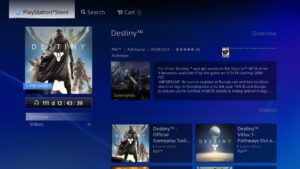
Данный вариант подключения PS4 к Интернету предполагает наличие Wi-Fi у владельца. Беспроводной доступ удобнее использовать для телевизора в отдельной комнате.
Другая ситуация. Пользователь подключает приставку к монитору. Если на нем есть разъем HDMI, вопросов не возникнет. Если же только DVI или VGA, придется дополнительно приобретать переходник.
После подключения к монитору владельцу PS4 необходим доступ к Интернету. Поскольку в данном случае удобнее будет использовать кабельный вариант, берем патч-корд, который идет от маршрутизатора, вставляем его в LAN-порт консоли.
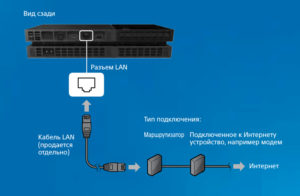
Заключение
Статья рассказала о вариантах подключения игровой приставки PlayStation-4 к Интернету. Пользователю доступно два варианта: через сетевой кабель или Wi-Fi. Какой вариант лучше, решать владельцу приставки в зависимости от ситуации. У каждого способа есть преимущества и недостатки.


При подключении по Wi-Fi физическое ограничение отсутствует. Главной причиной этого является сниженная скорость беспроводного интернета и зависания. . Как подключить и настроить Интернет на PS4 (плейстейшен 4).

Как подключить и настроить Интернет на PS4 (плейстейшен 4). . Какой тип подключения к интернету Вы используете у себя дома, как основной
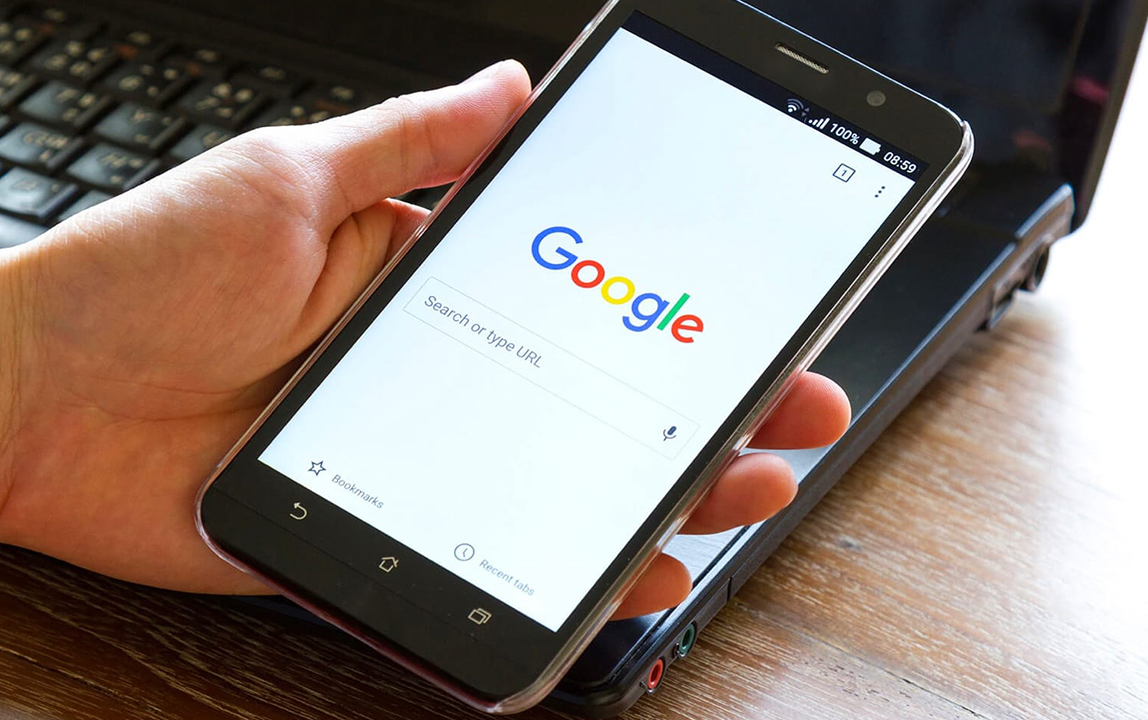
Современные мобильные телефоны используются не только для совершения звонков. С их помощью можно работать, учиться, проводить свободное время. Для всего этого требуется доступ во Всемирную паутину.
Вступление: . тут должно быть много буковок, тяжелая предыстория, и эпичное начало.
МТС SMART "БЕЗЛИМИТИЩЕ" (гопота релаксирует) = 12,90рсутки=399,9рмес
+скорость до 10MBitc,
+безлимит, нет ограничений скорости(почти),
+цена: 400р против 600р за "коннект-VIP".
-можно юзать только в смартфонах,
Цель: безлимитный интернет с помошью 4G модема + WiFI роутера на ПК, PS3, PS4, планшет и смартфоны, Forkplayer на SmartTV
Взят 4G модем- Huawei 827f (unlock oem-code), разблокирован кодом из калькулятора, и через DC-Unlock командой зашит новый IMEI от старенького телефона.
Цель этого действия таков: если имей будет родной, то система будет считать модем "модемом" и заблокирует интернет трафик, но как только мы зальем имей от телефона, то система будет считать модем "смартфоном" и даст нам скачивать весь интЫрнет!
Телефон, старый кнопочный, уже не работает и НИКОГДА НЕ БУДЕТ ВКЛЮЧЕН, если мы зальем имей устройства которое будет включаться то будет проблемы с интрнетом.
(замена имея по-разному трактуется разными людьми: законно или нет, так что это все на ваш страх и риск)
Теперь вопрос по TTL. Yota использует блокировку с помошью TLL, а вот МТС пока НЕТ. МТС НЕ ИСПОЛЬЗУЕТ TLL. (проверенно на ПК с прямым подключением и через WiFI роутер)
В связи с вышенаписанным, вставляем USB модем в MR3240 и раздаем интернет без танцев с бубном. PS4 качает игры без нареканий, обрывов каждые 30мин пока не наблюдаем. Youtube говорит и показывает в разрешении 1080 и загрузка сразу опережает полосу просмотра, паузы отсутствуют. PING 60.
Торренты не проверены! По этому считаем что они ограничены!
Инструкции писать не буду, ибо у каждого получится свой конструктормиксер.
Смысл поста донести до некторых пользователей, что есть возможность вполне наконец получить реальный безлемит 4g а не говна кусок!
Делитесь своим опытом!
Присоединяйтесь и станьте частью нашего Сообщества!
- Подписка на RSS-канал
- Отметить тему как новую
- Отметить тему как прочитанную
- Выполнить отслеживание данной Тема для текущего пользователя
- Закладка
- Подписаться
- Отключить
- Страница в формате печати
- Отметить как новое
- Закладка
- Подписаться
- Отключить
- Подписка на RSS-канал
- Выделить
- Печать
- Электронная почта другу
- Сообщить о недопустимом содержимом
Можно ли подключить к PS4 модем 4g от мегафон?
- Отметить как новое
- Закладка
- Подписаться
- Отключить
- Подписка на RSS-канал
- Выделить
- Печать
- Электронная почта другу
- Сообщить о недопустимом содержимом
Истинные геймеры, такие вопросы не задают, или их ищут на брендовом ресурсе, там где общаются геймеры – любители плей-стейшинов!:smileycool:
Наиболее вероятное: Модем 4g USB-host>> Роутер >>PS4
Вообще без затрат! Любой! Смартфон-Андрюха 3G (в режиме роутера wi-fi) >>PS4
- Отметить как новое
- Закладка
- Подписаться
- Отключить
- Подписка на RSS-канал
- Выделить
- Печать
- Электронная почта другу
- Сообщить о недопустимом содержимом
Как уже совершенно справедливо отметил kaktys_3431, с вашим вопросом вам лучше было бы обратиться в специализированное русскоязычное сообщество PlayStation.
- Отметить как новое
- Закладка
- Подписаться
- Отключить
- Подписка на RSS-канал
- Выделить
- Печать
- Электронная почта другу
- Сообщить о недопустимом содержимом
Можно ответить проще – в России 3g так до ума не довели. а если по существу,то связь устройства по воздуху всегда была а возможно еще долго останется актуальной лишь для мобильных устройств(симметричный спутниковый не в счет,это дорого и громоздко ),провод долго еще будет гарантом стабильности и качества для стационарных компонентов.